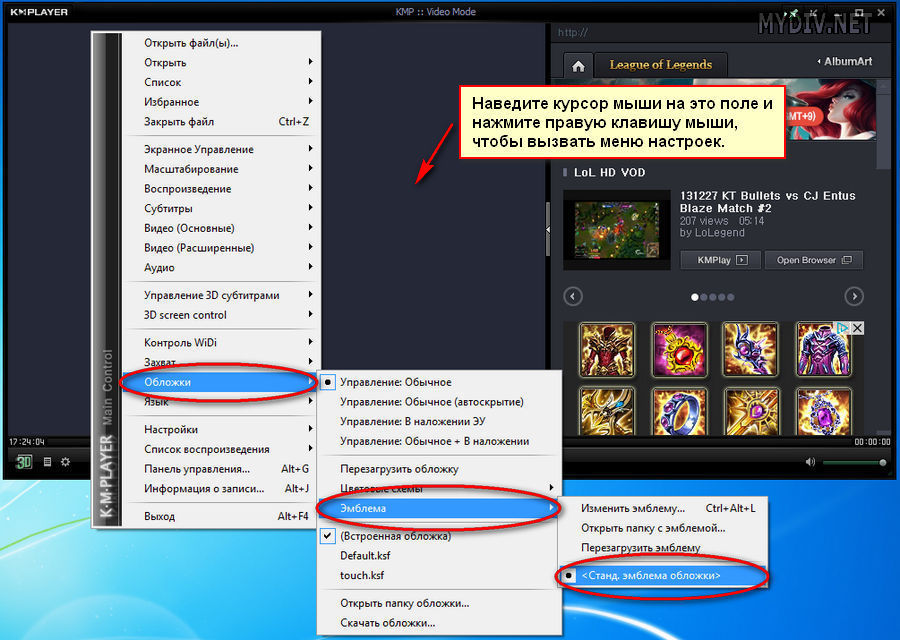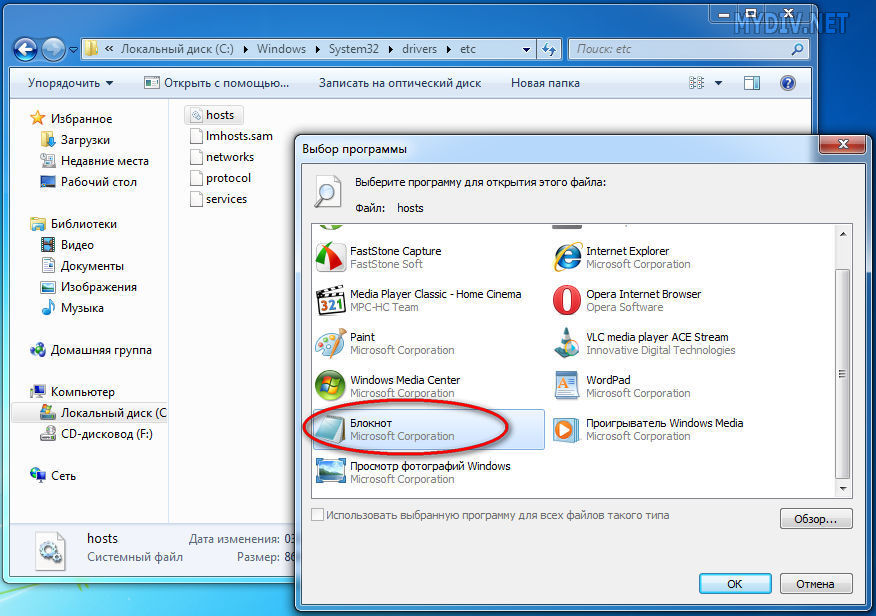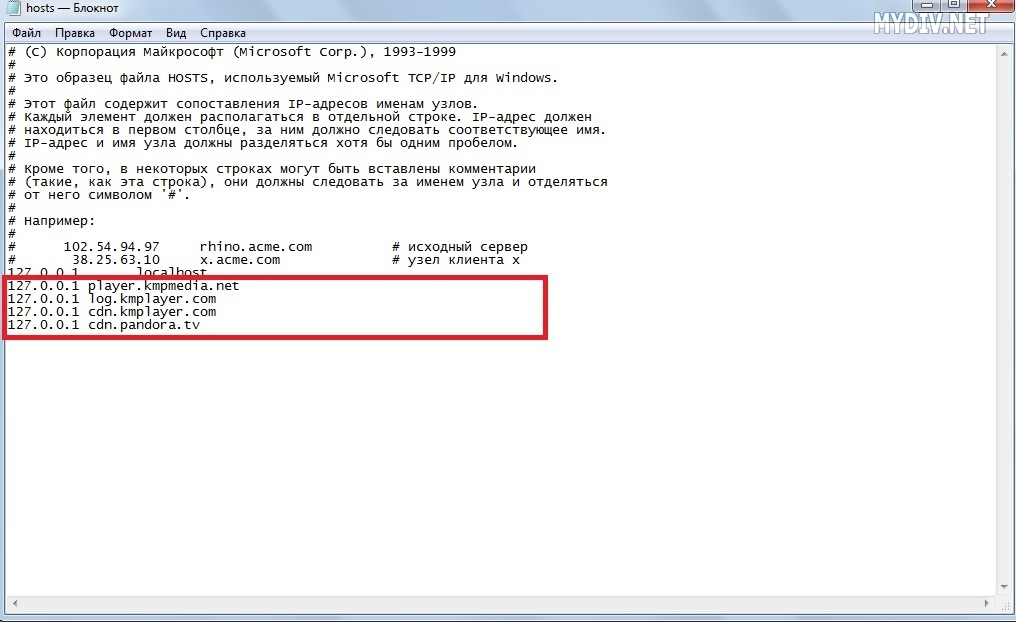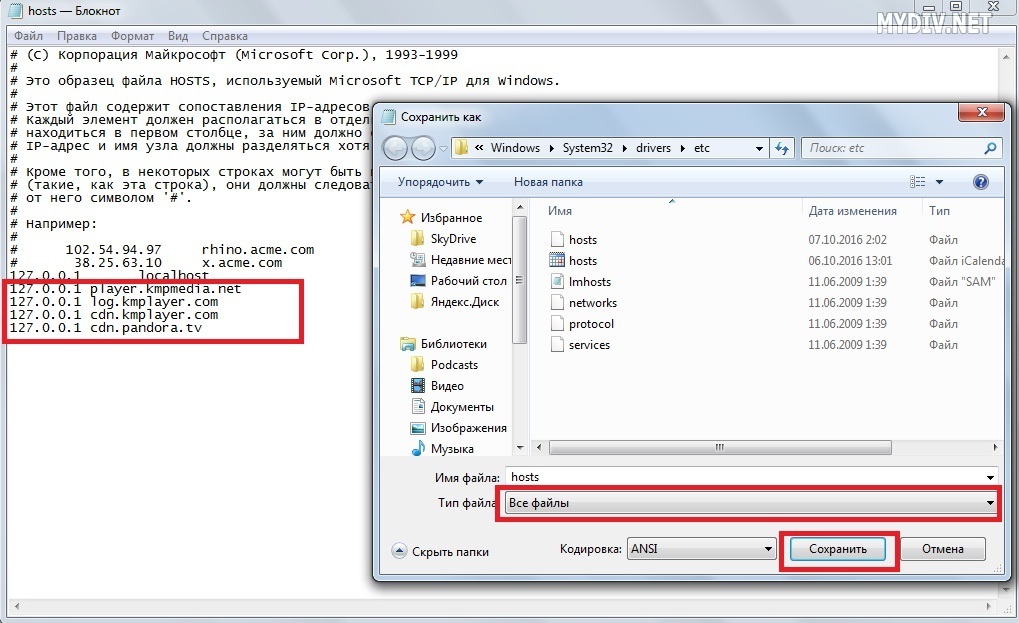Огромную популярность плееру обеспечил не только его красивый дизайн, удобный и предельно упрощенный интерфейс, мультифункциональность, различные "модные фишки", типа, 3d-визуализации изображения, но и, конечно же, свободная лицензия на пользование данным программным продуктом.
Но, как и все бесплатное ПО, Kmplayer не лишен определенных изъянов. Как раз, одним из таких неприятных нюансов является интегрированная в проигрыватель реклама, которая безусловно напрягает тем, что постоянно висит и занимает почти половину всего интерфейс-пространства программы, еще и порядком достает, появляясь во время просмотра/прослушивания медиа файлов. Согласитесь, это реально раздражает! Однако исправить положение можно, при чем, довольно просто. Необходимо произвести лишь два несложных действия!
1. Убираем рекламу из центрального окна Kmplayer
Итак, для начала, уберем рекламу с центральной части - основного окна Kmplayer. Для этого, перенесем курсор мыши в это самое окно (слева от бокового рекламного блока) и нажмем правую клавишу мышки, чтобы вызвать меню настроек (опциональное меню). Далее, последовательно выбираем следующие опции: Обложки → Эмблема → Станд. эмблема обложки (см. скриншот снизу). После этого, экран плеера должен стопроцентно очиститься от всяческого рекламного мусора!
2. Убираем рекламу из правого окна Kmplayer
Теперь нам нужно отключить боковой рекламный модуль. Для этого, необходимо заблокировать Кмплееру выход в интернет, отредактировав вручную системный файл hosts. Открываем Проводник или Мой компьютер в Windows и идем по адресу: C:\Windows\System32\drivers\etc. Обнаруживаем в этой папочке нужный нам файл и открываем его с помощью Блокнота (см. скриншоты снизу).
В текстовом поле открытого документа (в самом низу, после последней строчки) дописываем следующие команды: 127.0.0.1 player.kmpmedia.net, 127.0.0.1 log.kmplayer.com, 127.0.0.1 cdn.kmplayer.com и 127.0.0.1 cdn.pandora.tv:
Сохраняем изменения в документе. Однако, если вы сначала запустили Блокнот, а потом уже добавили в него hosts-файл для редактирования (Файл → Открыть), то сохранять сделанные изменения нужно будет только через функцию Сохранить как. В этом случае, при сохранении документа, в обязательном порядке, в опции Тип файла выберите вариант Все файлы (см. скриншот ниже), иначе Блокнот пересохранит не ваш hosts-файл, а просто создаст его копию (дубликат) в виде обычного текстового документа hosts.txt, который вам ничем не поможет!
Если вы внимательно следовали данной инструкции и сделали все правильно, вам остается лишь перезапустить свой любимый проигрыватель, после чего, вы сможете наслаждаться Kmplayer без рекламы!